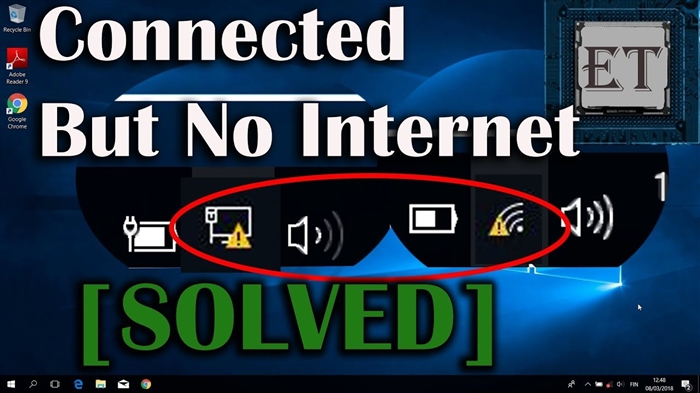Acum, în vânzare, există un număr mare de routere Wi-Fi diferite de la diferiți producători. Și asta e bine, există o mulțime de a alege. Dar imediat după achiziționarea unui router, trebuie să-l instalăm, să ne conectăm și să-l configurăm. Și dacă procesul de conectare practic nu diferă în funcție de model, atunci procesul de configurare în sine și pagina cu setările routerului pot fi diferite chiar și pentru un singur producător.
Este foarte dificil să dai instrucțiuni detaliate și pas cu pas pentru configurarea diferitelor modele într-un singur articol. Dar voi încerca. În acest articol, voi descrie în detaliu și vă voi arăta cum să instalați și să configurați un router Wi-Fi. Indiferent de ce marcă și model aveți. Acest ghid unic este potrivit atât pentru configurarea unui nou router, cât și pentru reconfigurare. Puteți face totul singur. Și nu este deloc necesar să plătești personalizarea specialiștilor.
Asigurați-vă că vizitați această pagină. Conține instrucțiuni detaliate pentru configurarea routerelor populare. Poate că există un ghid pentru configurarea dispozitivului dvs. specific.
Algoritmul de reglare este aproape întotdeauna același. Pentru orice router, fie el TP-Link, ASUS, D-Link, ZyXEL, Tenda, nu contează. În același mod, nu contează ce furnizor de internet aveți: Dom.ru, Beeline, Rostelecom, TTK, Volya, Kyivstar etc. Tot ceea ce depinde de furnizor este tipul de conexiune. Pe care trebuie să îl selectați în setările routerului și să setați parametrii necesari. Voi discuta acest lucru în detaliu mai jos în articol.
Este clar că pagina de setări în sine și secțiunile diferă în funcție de producătorul și modelul routerului, dar ordinea de configurare va fi întotdeauna așa:
- Instalarea și conectarea routerului. Trebuie să îl despachetați (dacă este nou), să conectați adaptorul de alimentare la acesta, să alegeți un loc pentru instalare, să conectați Internetul (cablul de la furnizorul de internet) și să conectați dispozitivul de pe care vom efectua configurarea. Wi-Fi sau cablu. Cel mai simplu mod, desigur, este să vă conectați prin cablu pentru configurare. De pe un computer sau laptop.
- Introducerea setărilor routerului. Când toate cablurile sunt conectate, routerul este pornit și dispozitivul nostru este conectat și la acesta, trebuie să deschidem panoul de control. Acest lucru se poate face accesând adresa din browser, care este indicată în partea de jos a routerului. În pagina de autorizare, trebuie să specificați numele din fabrică și datele de conectare. Acestea sunt, de asemenea, indicate pe dispozitivul în sine.
- Configurarea conexiunii la internet. Trebuie să vă configurați routerul pentru a vă conecta la ISP. În secțiunea corespunzătoare (WAN, Internet), trebuie să selectați tipul de conexiune pe care îl folosește furnizorul dvs. și, în funcție de tipul de conexiune, trebuie să setați parametrii (nume de utilizator, parolă).
- Configurarea unei rețele Wi-Fi. Schimbați numele și parola din fabrică a rețelei wireless.
Avem deja o diagramă de conexiune și setări. Mai departe vom analiza fiecare punct în detaliu.
Cum se conectează un router?
Voi descrie toți pașii pas cu pas. Va fi mai ușor pentru tine și pentru mine.
1 În primul rând, trebuie să alegeți un loc pentru instalarea routerului. Cel mai probabil, va trebui să îl instalați în același loc în care este așezat cablul de la furnizor. Îl puteți instala oriunde doriți și unde funcționează. Dacă doriți să fiți mai serioși în alegerea unui loc pentru instalare, puteți citi articolul despre locul de instalare a unui router Wi-Fi într-un apartament sau o casă.2 Dacă antenele modelului dvs. sunt detașabile, înșurubați-le. Conectați adaptorul de alimentare și conectați-l la o priză. Dacă indicatoarele de pe router nu se aprind, verificați dacă alimentarea este pornită de butonul de pe dispozitiv.
Principalul lucru este că indicatorii (sau un indicator) se aprind.
3Conectarea la routerul Internet și la computer (laptop). Dacă nu aveți un computer / laptop și veți fi conectat pentru configurare prin Wi-Fi, atunci consultați pasul următor.- Cablul de la furnizorul de Internet (sau de la modemul ADSL) trebuie să fie conectat la portul semnat ca „WAN”, „Internet”, „Internet”. Este adesea evidențiat în albastru.
- Folosind cablul de rețea care vine cu acesta, conectați routerul la un computer sau laptop (dacă aveți unul). Pe computer, conectăm cablul la placa de rețea, iar pe router la portul LAN. Poate fi semnat și ca „Rețea de domiciliu”. De obicei sunt 4 dintre ele.
Asa:

Dacă v-ați conectat la computer prin cablu, puteți trece la următoarea secțiune, unde vă voi arăta cum să intrați în panoul de control.
4 Numai pentru cei cu nu există nicio modalitate de conectare la router prin cablu pentru setări. În acest caz, vă conectați doar la router internet și mâncare.De îndată ce porniți routerul, acesta va distribui imediat Wi-Fi. Dacă este nou, nu a fost încă configurat, atunci rețeaua Wi-Fi va avea numele fabricii. De asemenea, în funcție de model, rețeaua poate fi protejată printr-o parolă din fabrică (PIN).
Numele și parola standard ale rețelei (PIN) sunt tipărite pe corpul routerului însuși (pe un autocolant). Utilizați aceste informații pentru a vă conecta la o rețea Wi-Fi de pe smartphone, tabletă, laptop etc. Cel mai probabil, veți avea nevoie de instrucțiuni despre cum să configurați routerul de pe telefon sau tabletă.
Introducerea setărilor routerului. Cum să intrați în interfața web?
Fiecare router are propria interfață web (site cu setări, panou de control), care poate fi accesată printr-un browser făcând clic pe adresa corespunzătoare.
Important! Pentru a accesa setările routerului și a le configura, dispozitivul dvs. (PC, laptop, smartphone, tabletă) trebuie să fie conectat la router printr-un cablu sau o rețea Wi-Fi. În același timp, este posibil să nu existe acces la internet pe computer. Nu aveți nevoie de internet pentru a intra în panoul de control!
Dacă aveți o conexiune de mare viteză pe computer (poate cu numele furnizorului dvs.), atunci după conectarea printr-un router nu este nevoie să o porniți!
Pe computer, proprietățile adaptorului trebuie setate pentru a obține automat adrese IP. Cel mai adesea este. Cum să verific, am arătat în acest articol.
Pentru a introduce setările, avem nevoie aflați adresa routerul nostru și numele de utilizator și parola din fabrică pentru autorizare. Aceste informații se află pe corpul dispozitivului. Arată cam așa:

În aproape toate cazurile, puteți accesa setările la 192.168.1.1, sau 192.168.0.1... Chiar și indiferent de ceea ce este indicat pe carcasa dispozitivului. Pentru mai multe informații, consultați articolul: Cum să aflați adresa IP a routerului.
Pe un computer sau dispozitiv mobil conectat la router, deschideți un browser (Opera, Chrome, Yandex Browser etc.) și mergeți la adresa indicată pe carcasă. Sau încercați 192.168.1.1 și 192.168.0.1.
Important! Introducem adresa în bara de adrese, nu în bara de căutare. Mulți oameni se confundă și, în loc de o pagină cu setări, ajung pe o pagină cu rezultatele căutării unui motor de căutare.

Pe pagina de autorizare, trebuie să specificați un nume de utilizator și o parolă. Specificată din fabrică pe corpul dispozitivului. Cel mai adesea acestea sunt admin și admin. Pe unele modele, setările implicite nu sunt protejate și imediat după intrarea în panoul de control, trebuie să setați un nume de utilizator și o parolă.
Pagina de autorizare în sine și pagina de setări, desigur, diferă în funcție de producător și model (firmware). Prin urmare, este imposibil să se ia în considerare toate opțiunile.
Articole care vă pot fi utile în această etapă:
- 192.168.1.1 sau 192.168.0.1 - accesați setările routerului Wi-Fi
- Cum se introduc setările routerului? Deschideți pagina cu setările oricărui router
- Nu introduce setările routerului pentru 192.168.0.1 sau 192.168.1.1
Dacă pagina de setări s-a deschis, atunci putem continua. Dacă nu, consultați articolul cu soluții la această problemă la linkul de mai sus.
Cum se configurează un router Wi-Fi?
Pentru a utiliza Internetul printr-un router, aveți nevoie cel puțin de:
- Configurați o conexiune la internet.
- Configurați o rețea Wi-Fi.
În majoritatea cazurilor, acest lucru este suficient. De asemenea, vă sfătuiesc să schimbați parola care protejează interfața web a routerului. Există, de asemenea, setări pentru IPTV, unități USB, controale parentale etc., dar nu toată lumea are nevoie de ele.
În panoul de control al fiecărui router există un așa-numit „Quick Setup Wizard”, cunoscut și sub numele de „Quick Setup”. Pe unele dispozitive, este deschis imediat după intrarea în panoul de control. Cu acesta, puteți configura pas cu pas routerul Wi-Fi. Conexiune la internet, rețea fără fir etc. Pentru un exemplu, cum arată de la TP-Link:

Puteți încerca, este foarte convenabil.
Configurarea Internetului. Cel mai important pas
Principalul lucru este configurați corect routerul pentru a vă conecta la furnizor... Dacă nu se poate conecta la Internet, atunci toate dispozitivele vor avea o conexiune „Fără acces la Internet”. Mulți utilizatori care încearcă să configureze totul cu propriile mâini întâmpină cel mai adesea probleme în această etapă.
Fiecare ISP utilizează un tip specific de conexiune. IP dinamic (DHCP), IP static, PPPoE, L2TP, PPTP. Acest tip de conexiune trebuie specificat în panoul de control al routerului și trebuie setați anumiți parametri emiși de furnizorul de internet.
Important! Ar trebui să știți exact ce tip de conexiune are ISP-ul dvs. De asemenea, toate datele necesare pentru conectare (nume de utilizator, parolă), dacă este necesar. De regulă, aceste informații sunt indicate în contractul pe care l-ați primit atunci când v-ați conectat la Internet.
Unii ISP se leagă după adresa MAC. De asemenea, este de dorit să clarificăm acest lucru.
Dacă ISP-ul dvs. folosește o conexiune „Dynamic IP” (DHCP), atunci Internetul ar trebui să funcționeze imediat după conectare, deoarece acest tip de conexiune este setat implicit pe routere.
Dacă Internetul prin router funcționează deja (și nu ați început nicio conexiune pe computer), atunci puteți sări peste această secțiune și să mergeți direct la configurarea Wi-Fi.
Când tipul de conexiune este PPPoE, L2TP, PPTP sau IP static (ceea ce este foarte rar), atunci trebuie să setați parametrii necesari. De obicei, acestea sunt datele de conectare și parola pe care vi le-a dat furnizorul. În panoul de control, secțiunea cu aceste setări este denumită cel mai adesea: „WAN”, „Internet”, „Internet”.
De exemplu, cum arată setarea conexiunii PPPoE pe un router ASUS:

Alte exemple:
Poartă: astfel încât Internetul prin router să funcționeze pe toate dispozitivele. Prin cablu și Wi-Fi. Dacă acest lucru nu s-a întâmplat, atunci este inutil să continuați reglarea.
Puteți apela întotdeauna furnizorul și clarifica ce parametri și unde să specificați. Îi ajută pe mulți prin telefon.
Articole care vă pot fi utile:
- La configurarea routerului, scrie „Fără acces la Internet” sau „Limitat”
- Ce tip de conexiune să specificați atunci când configurați routerul
- De ce indicatorul Internet (WAN) de pe routerul TP-Link este portocaliu
Sper că ai reușit.
Modificarea setărilor rețelei Wi-Fi
Vă recomand cu drag să schimbați numele și parola rețelei Wi-Fi. De asemenea, este de dorit să vă setați regiunea. Totul este simplu acolo. Acest lucru se poate face în secțiunea cu setările rețelei wireless. Poate fi apelat în diferite moduri: „Wi-Fi”, „Rețea fără fir”, „Fără fir”, „Mod fără fir”. Dacă aveți un router dual-band, setările trebuie setate separat pentru rețea la 2,4 GHz și 5 GHz.
- În câmpul „Nume rețea” (SSID), trebuie să introduceți un nume nou. Scrisori englezești.
- În câmpul Parolă (cheie wireless), creați și scrieți o parolă. Minim 8 caractere. Tip de protecție - WPA2 - Personal.
- Ei bine, ar trebui să existe un câmp „Regiune”. Schimbați-l cu al vostru.
Pe un router ASUS, acest lucru se face astfel:

Instrucțiuni detaliate:
- D-Link: cum să introduceți o parolă într-o rețea Wi-Fi?
- Cum se schimbă sau se plasează parola Wi-Fi pe TP-Link
- Cum se setează (se schimbă) o parolă pe un router Wi-Fi Asus?
- Schimbarea parolei routerului ZyXEL
- Cum pot schimba numele rețelei Wi-Fi (SSID) de pe router?
După modificarea setărilor, nu uitați să le salvați. Rețeaua Wi-Fi va avea un nume diferit (pe care l-ați setat). Utilizați parola setată pentru a vă conecta la aceasta. Puteți găsi util articolul despre cum să conectați un laptop la Wi-Fi.
Și câteva informații mai utile
De asemenea, este recomandabil să schimbați parola care este utilizată pentru a proteja setările routerului. Citiți despre acest lucru în articol: cum să schimbați parola de pe un router de la administrator la altul.
Instrucțiuni pentru configurarea IPTV: configurarea IPTV pe TP-Link și instrucțiuni pentru configurarea IPTV pe routerele ASUS.
Dacă în timpul procesului de configurare ceva nu funcționează pentru dvs., puteți oricând să resetați setările la setările din fabrică și să încercați să configurați totul din nou. Găsiți butonul „Resetare” sau „Resetare” de pe carcasă, apăsați-l și țineți-l apăsat timp de aproximativ 10 secunde. Indicatorii vă vor spune când a avut loc resetarea.
Puteți lăsa întrebări în comentarii. Numai eu am o mică solicitare, descrie problema în detaliu. Scrieți modelul routerului. Și este foarte dificil să înțelegi și să sfătuiești ceva atunci când nu înțelegi întrebarea în sine. Mult noroc!